Cách xuất và in khung từ tệp GIF động
Bạn có GIF động(GIF) hoàn hảo , nhưng bạn muốn truy cập và sử dụng các ảnh bị kẹt bên trong. Nếu bạn cố gắng in tệp GIF động(GIF file) , tất cả những gì bạn nhận được là khung hình cuối cùng. Để có thể in tất cả các khung, bạn cần chạy quy trình trích xuất(extraction process) . Mặc dù điều này nghe có vẻ phức tạp, nhưng chúng tôi chỉ ra trong hướng dẫn này một cách đơn giản và hiệu quả để trích xuất khung GIF từ tệp động của bạn, để sau đó bạn có thể dễ dàng in chúng.
Cài đặt các ứng dụng cần thiết để trích xuất khung GIF
Đối với quá trình trích xuất(extraction process) , chúng tôi sử dụng trình chỉnh sửa hình ảnh(image editor) miễn phí có tên GIMP , trên đó chúng tôi cài đặt một plugin cũng miễn phí có tên là Export Layers . Bạn có thể tải xuống GIMP từ trang web chính thức của GIMP(the GIMP official webpage) . Sau khi bạn tải xuống, hãy chạy tệp thiết lập(setup file) và làm theo các bước cần thiết để cài đặt GIMP trên máy tính của bạn.

Bên cạnh GIMP , bạn cũng cần một plugin GIMP miễn phí có tên là (GIMP)Export Layers . Tải xuống bản phát hành mới nhất từ trang Export Layers README(Export Layers README page) , chọn tệp thực thi Windows . Mở nó và làm theo quy trình cài đặt(installation process) .
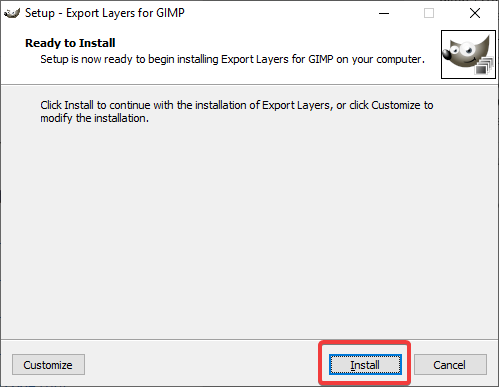
Trong quá trình cài đặt cho cả GIMP và Lớp xuất(Export Layers) , bạn có thể phải cấp quyền quản trị viên(administrator permission) . Sau khi cài đặt GIMP và plugin Export Layers , bạn đã sẵn sàng để bắt đầu (Export Layers)quá trình trích xuất(extraction process) .
Cách trích xuất khung gif từ tệp GIF động(GIF file)
Chúng tôi đã chọn cho hướng dẫn của mình một ví dụ thú vị từ giphy.com(a cool example from giphy.com) . Hãy cùng tìm hiểu để bắt được từng khoảnh khắc trong clip Mẹ Rồng (Mother)xoay(Dragons) sở để quay trộm cảnh các con của mình:
Bắt đầu bằng cách mở GIMP từ Menu Bắt đầu(Start Menu) .

Trong cửa sổ chính của GIMP , mở menu (GIMP)Tệp(File) và chọn "Mở…."("Open….")

Sau đó, trong cửa sổ Open Image , duyệt đến vị trí chứa tệp GIF động(GIF file) của bạn , chọn nó, sau đó nhấp hoặc chạm vào Mở(Open) .
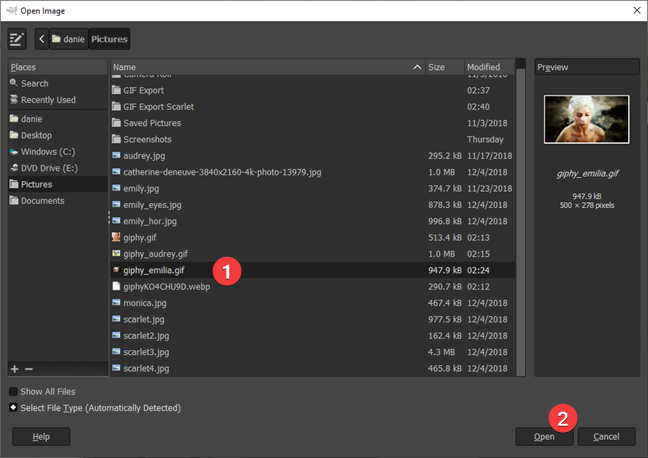
GIMP tải tệp GIF động(GIF file) của bạn . Tiếp theo, mở lại menu Tệp(File) và nhấp hoặc nhấn vào tùy chọn "Xuất Lớp…"("Export Layers…") .

GIMP sẽ mở ra một cửa sổ mới, có tên là Export Layers . Tại đây, hãy duyệt đến vị trí bạn muốn lưu các khung từ GIF động(GIF) của mình, chọn phần mở rộng tệp(file extension) bạn muốn sử dụng cho các khung và cuối cùng, nhấp hoặc nhấn vào (click or tap) Xuất(Export) .

Tùy thuộc vào định dạng hình ảnh(image format) bạn đã chọn để sử dụng, GIMP hiển thị các tùy chọn lưu bổ sung trong cửa sổ hộp thoại(dialog window) tiếp theo . Bạn có thể xem bên dưới những gì bạn có thể thay đổi nếu bạn chọn sử dụng định dạng PNG(PNG format) mặc định . Nếu bạn muốn thực hiện bất kỳ thay đổi nào đối với các tệp bạn sắp lưu, hãy thực hiện chúng. Sau đó, nhấp hoặc nhấn vào nút Xuất(Export) .
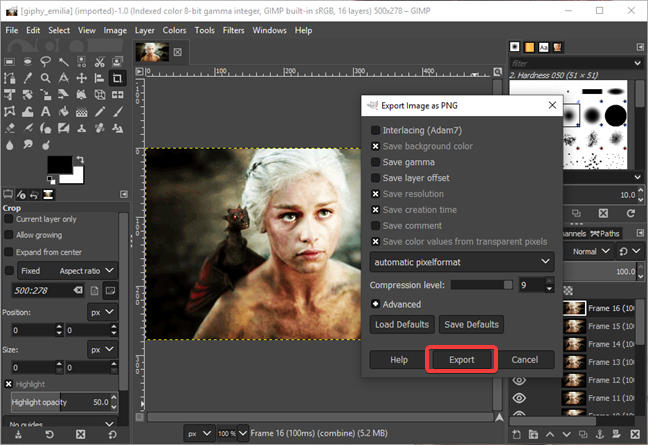
Công việc của chúng tôi với GIMP đã xong và bạn có thể đóng nó ngay bây giờ. Sau đó, mở thư mục mà bạn đã chọn để lưu các khung GIF đã giải nén. Bên trong, bạn tìm thấy tất cả các khung hình từ tệp GIF động(GIF file) ban đầu , được lưu dưới dạng tệp hình ảnh riêng lẻ.

Cách in khung từ tệp GIF động(GIF file)
Bây giờ bạn đã lưu tất cả các khung dưới dạng từng ảnh riêng lẻ, bạn có thể in chúng giống như bất kỳ tệp nào khác từ máy tính của mình. Cách dễ nhất là điều hướng đến thư mục có các hình ảnh đã lưu bằng File Explorer và nhấp chuột phải hoặc chạm(right-click or tap) và giữ vào hình ảnh hoặc các hình ảnh(image or images) mà bạn muốn in. Từ menu ngữ cảnh(context menu) , chọn In(Print) .

Nếu bạn muốn tìm hiểu thêm các cách in trong Windows , hãy đọc 6 Cách(Ways) in từ bất kỳ ứng dụng hoặc chương trình Windows(Windows app or program) nào .
Bạn đã(Did) trích xuất khung GIF từ (GIF)tệp(GIF file) GIF động của mình chưa?
Như bạn đã thấy trong hướng dẫn này, trích xuất khung ảnh GIF(GIF) rất dễ dàng miễn là bạn có các công cụ phù hợp. May mắn thay, GIMP vừa miễn phí vừa dễ sử dụng và kho plugin(plugin repository) của nó khá lớn. Hãy cho chúng tôi biết kinh nghiệm của bạn trong việc trích xuất khung ảnh GIF bằng cách để lại bình luận bên dưới.(GIF)
Related posts
Cách tạo GIF động bằng ảnh của riêng bạn với GIMP
4 cách để chụp ảnh VLC screen và lưu khung video
Của Windows Game Mode là gì? Những gì hiện Game Mode làm gì?
Cách chơi nhạc trong Windows Media Player
Làm thế nào để sử dụng Audacity để đảo ngược âm thanh trong Windows
Cách kiểm tra và sử dụng webcam của bạn trong Windows 10, với ứng dụng Máy ảnh
Cách vô hiệu hóa Radeon Software overlay (ALT+R)
Top 94 câu lệnh và câu hỏi hài hước nhất trong Cortana dành cho những lúc bạn muốn cười sảng khoái
14 điều bạn có thể làm với ứng dụng Ảnh từ Windows 10 -
Cách trích xuất đĩa CD bằng Windows Media Player, trong Windows
Làm thế nào để bật hoặc tắt Dark Mode Facebook của
3 cách để bật Chế độ trò chơi trong Windows -
6 điều bạn có thể làm với ứng dụng IMDb dành cho Windows Phone và Windows 10 Mobile
Làm thế nào để mở Xbox overlay? Xbox Game Bar shortcut là gì?
4 cách thay đổi hình nền máy tính trong Windows 10
4 cách gỡ cài đặt Windows Media Player khỏi Windows
Bộ trộn âm lượng Windows 11: Tất cả những gì bạn cần biết! -
Dừng OneDrive tạo album ảnh tự động trong 3 bước
Cách chụp ảnh màn hình trong Steam và vị trí của chúng
Xbox Game Bar không hoạt động. 3 cách để sửa nó trong Windows
